Cara Membuat Stick USB Pemasangan Windows 10

- 3395
- 362
- Dave Kreiger V
Kembali pada bulan Mac, saya menulis tentang membuat pemasang macOS di kayu usb. Tetapi anda mungkin tidak menyedari bahawa ia adalah mungkin untuk melakukan perkara yang sama dengan Windows 10 (atau apa sahaja versi Windows semasa).
Windows datang sebelum dipasang dengan setiap PC tetapi ada kalanya versi USB menjadi tidak ternilai. Satu adalah ketika anda menghadapi masalah memasang sistem operasi kemas kini cara biasa (yang berlaku pada saya tahun lepas). Yang kedua adalah jika anda membuat penyepil hidup dan membaik pulih komputer yang digunakan. Mempunyai versi USB versi Windows terkini menjadikan pemasangan semula sistem yang tidak masuk akal.
Isi kandungan
Jadi sebaik sahaja anda memasang Windows menggunakan kaedah USB, anda perlu menyemak secara teratur untuk melihat sama ada Windows telah dikemas kini. Jika ya, anda perlu memadamkan versi pada tongkat dan menggantinya dengan versi baru. Keseluruhan proses yang hendak saya gambarkan tidak mengambil masa yang lama sehingga bukan masalah besar.
Lap tongkat USB
Langkah pertama adalah memastikan kayu usb benar -benar kosong. Sekiranya anda baru membelinya, ia akan menjadi kosong. Tetapi jika ia adalah tongkat yang digunakan, anda perlu memformatnya. Berbuat demikian akan menghapuskan semua kandungannya. Tongkat memerlukan sekurang -kurangnya 8GB ruang untuk pemasang dibina dengan betul.
Untuk memformat tongkat, klik kanan di Windows Explorer dan klik "Format".
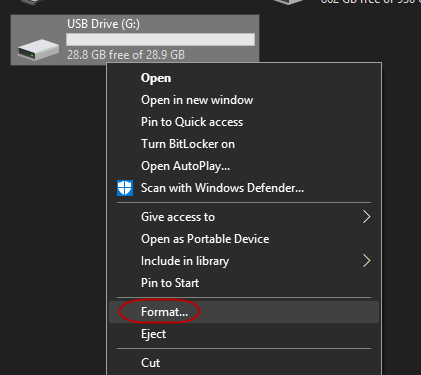
Di dalam kotak yang muncul, klik "Mula" untuk memulakan proses pemformatan.
Berapa lama masa yang diperlukan bergantung pada bagaimana menggunakan tongkat dan berapa banyak data yang sudah ada di atasnya.
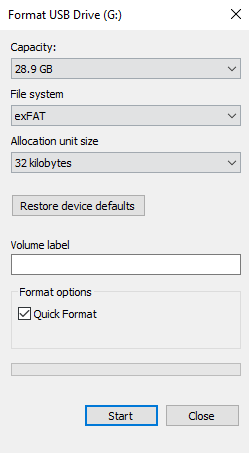
Muat turun "Alat Penciptaan Media" dari Microsoft
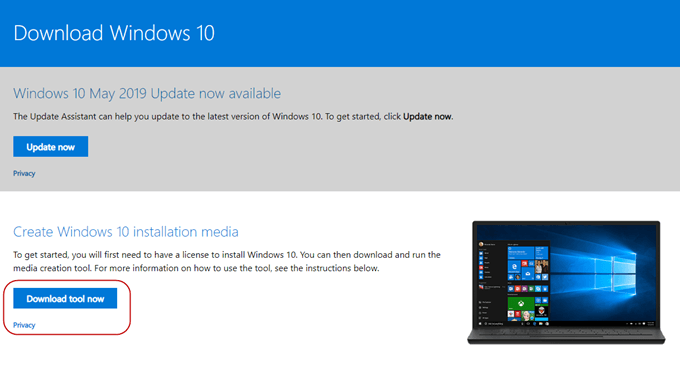
Seterusnya, pergi ke laman web Microsoft dan muat turun "Alat Penciptaan Media". Ini adalah aplikasi mudah alih sehingga tidak ada pemasangan. Hanya muat turun fail kemudian klik dua kali untuk dimulakan.
Pilih format pemasang anda
Setelah mengimbas komputer anda untuk melihat apa yang diperlukan dan meminta anda berpura -pura membaca Terma & Syarat, pemasang sekarang akan bertanya kepada anda apa yang anda mahu lakukan.
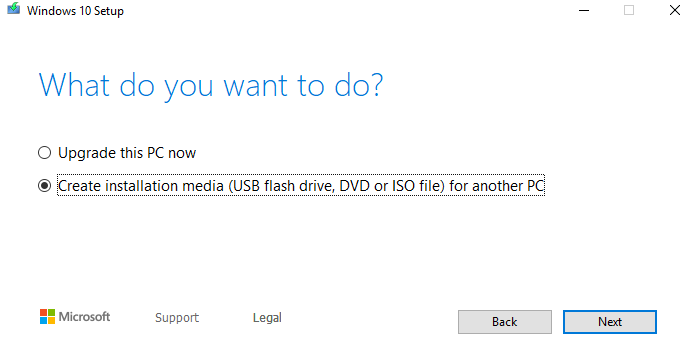
Saya telah melihat bahawa saya belum memasang patch terkini sehingga ia telah menawarkan saya itu. Tetapi saya mahu menjadikan pemasang USB jadi pilihan kedua adalah yang saya mahukan. Anda juga boleh meletakkan Windows 10 pada fail DVD atau ISO, dan saya akan membincangkan fail ISO dalam artikel saya yang seterusnya. Bagi DVD, saya melihatnya sebagai tidak praktikal dan mahal untuk sesuatu seperti ini.
Seterusnya akan meminta anda memilih bahasa, edisi windows dan sama ada 32 bit atau 64 bit yang anda perlukan. Ia akan meletakkannya kepada apa yang difikirkannya adalah "pilihan yang disyorkan" tetapi jika anda tidak bersetuju dengan mana -mana daripada mereka, cuma kotak dan pilih apa yang anda mahukan.
Tetapi melainkan jika anda mempunyai alasan yang sangat baik dan anda tahu apa yang anda lakukan, sebaiknya berpegang dengan pilihan yang disyorkan.
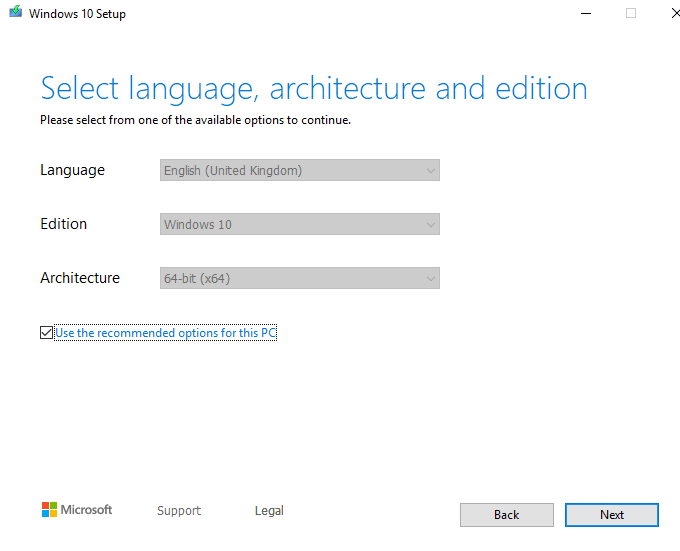
Ingat, jangan pilih versi Windows yang anda tidak mempunyai kunci lesen yang sah!
Sekarang sahkan bahawa anda mahukan pilihan USB dan bukan fail ISO.
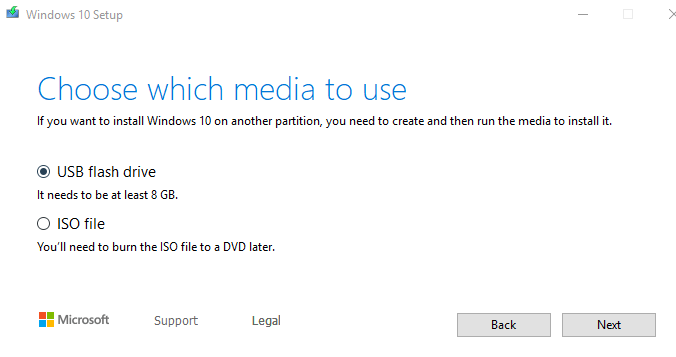
Klik pada tongkat USB yang anda mahu pasang. Sekiranya anda tidak melihatnya dalam senarai, klik pautan "Refresh Drive List".
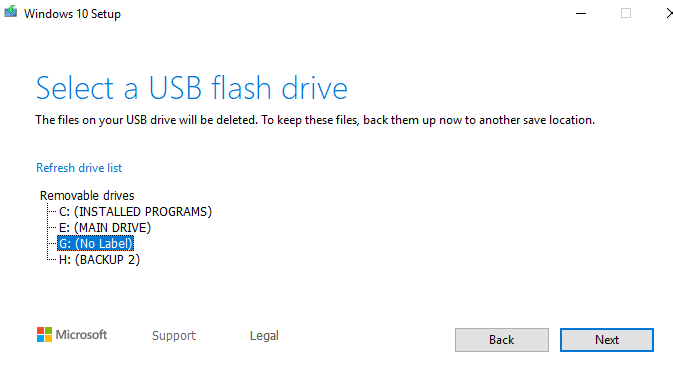
Ambil berhati -hati bahawa anda memilih peranti USB yang betul. Saya hampir memilih cakera keras mudah alih sandaran saya yang akan menjadi bencana.
Sekarang duduk & tunggu .. .
Program pemasang anda kini akan mula dipindahkan ke tongkat USB. Seperti yang dikatakan oleh skrin kemajuan, anda boleh terus menggunakan PC anda semasa anda menunggu. Tetapi pengalaman saya adalah bahawa PC melambatkan sedikit ketika membuat pemasang.
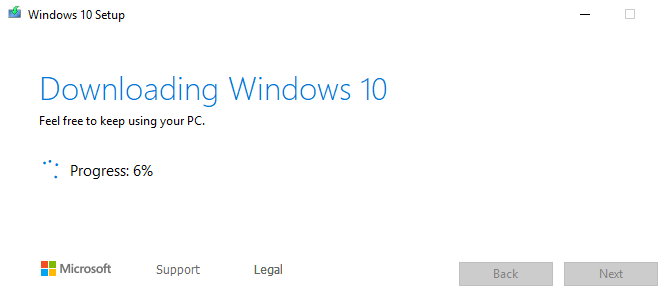
Sama ada, mengambil masa kira -kira 15 minit untuk diselesaikan.
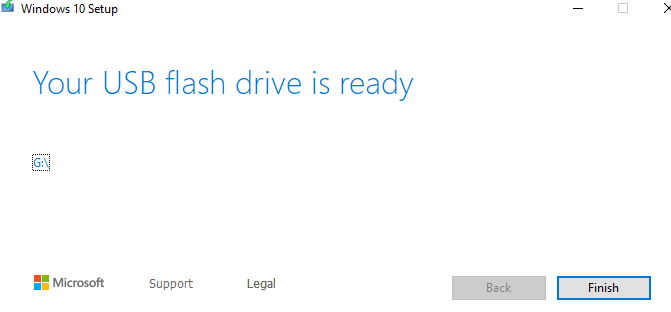
Seperti apa tongkat USB sekarang
Sekarang apabila anda mengklik Stick USB di Windows Explorer, inilah yang akan anda lihat.

Satu -satunya fail yang perlu anda bimbangkan adalah "persediaan.exe "fail. Apabila anda mengklik pada itu, ia akan membuka tetingkap pemasangan Windows, selepas itu anda akan diminta untuk kunci lesen anda.
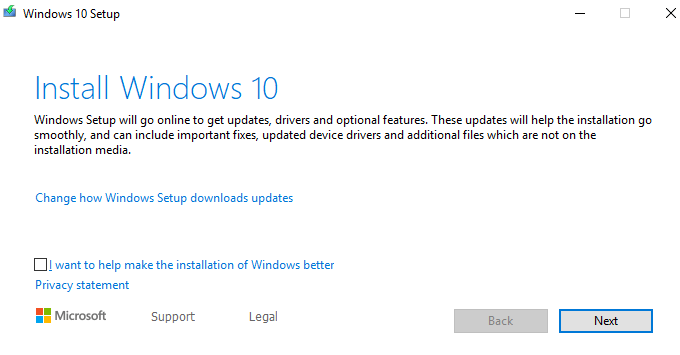
- « Cara Membuat & Jalankan Fail ISO di Windows
- Cara Batch Namakan semula semua fail metadata mp3 anda »

